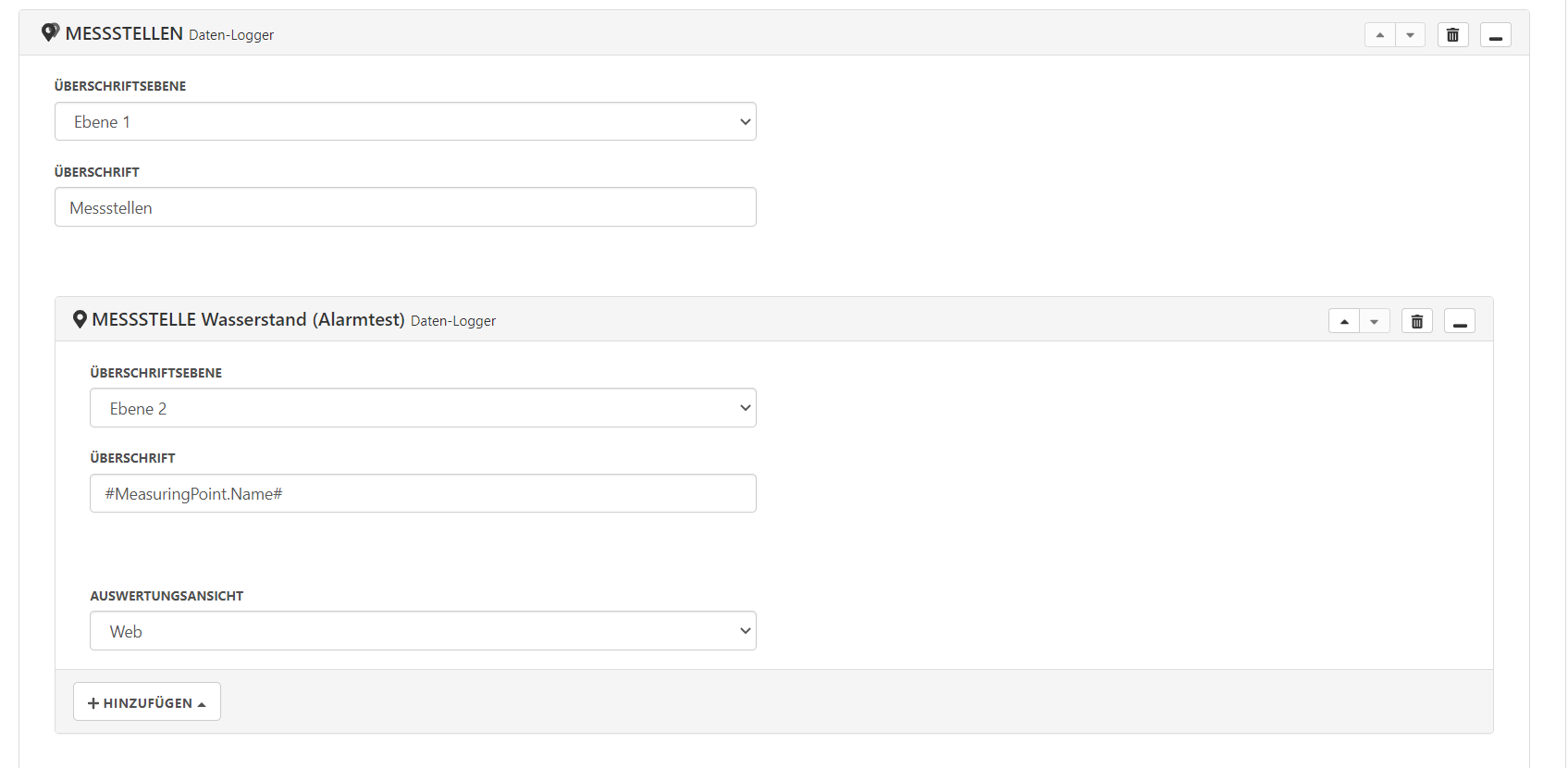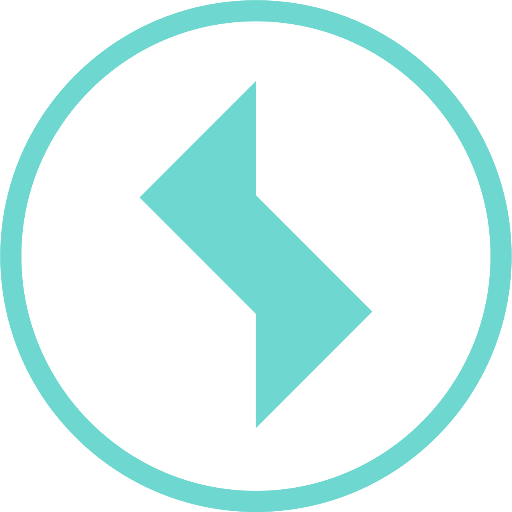Auswertungsansichten
Was ist eine Auswertungsansicht?
Eine Auswertungsansicht ist eine Sicht auf die Daten einer Messstelle. Während bei der Messstelle gespeichert ist, welche Daten zugeordnet sind, wie diese verrechnet werden und wie alarmiert werden soll, geht es bei der Auswertungsansicht darum, die Daten darzustellen in Form von verschiedenen Diagrammen und Tabellen.
Es ist möglich, für eine Messstelle verschiedene Auswertungsansichten zu definieren, je nach Anwendungszweck, z.B. eine für die Darstellung im Web, eine für die Darstellung in einem Bericht und eine speziell für den Datenexport.
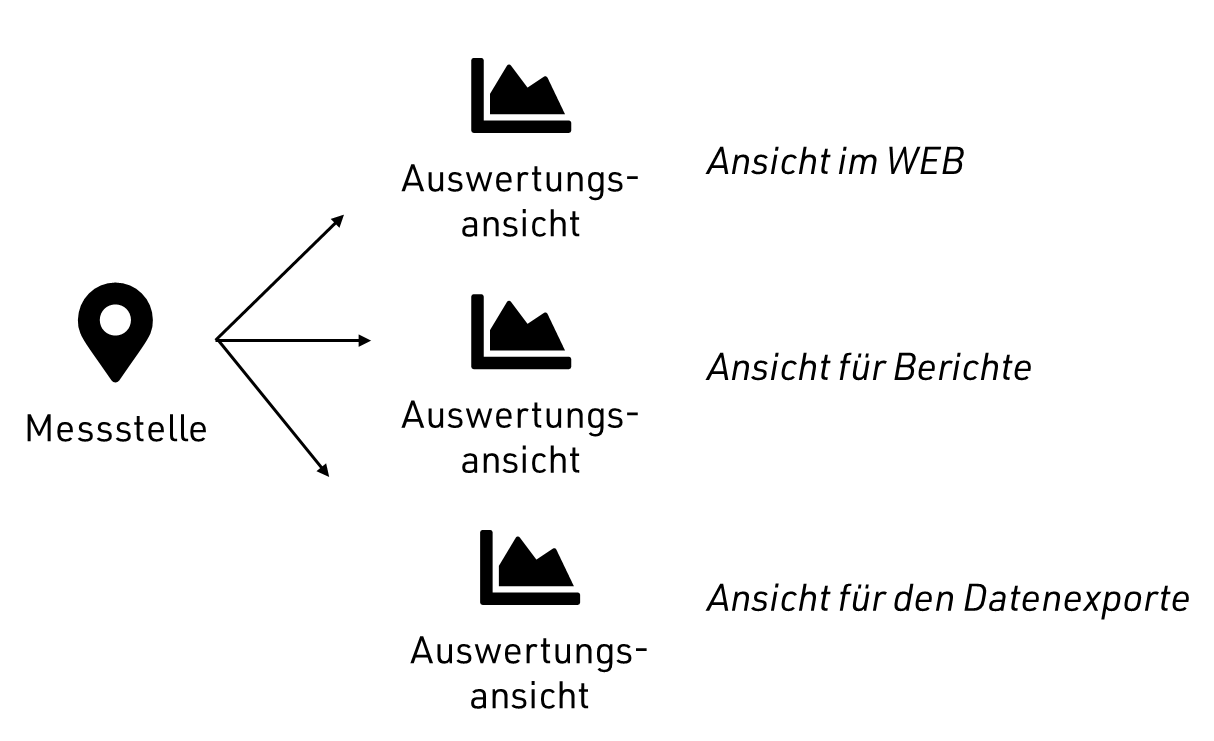
Beim Anlegen eine Messstelle wird immer automatisch auch eine Auswertungsansicht angelegt, die normalerweise benutzt wird.
Anlegen und Verwalten von Auswertungsansichten
Bearbeiten
In der Ansicht zum Bearbeiten einer Messstelle werden alle verfügbaren Auswertungsansichten unter “Auswertungsansichten” angezeigt.
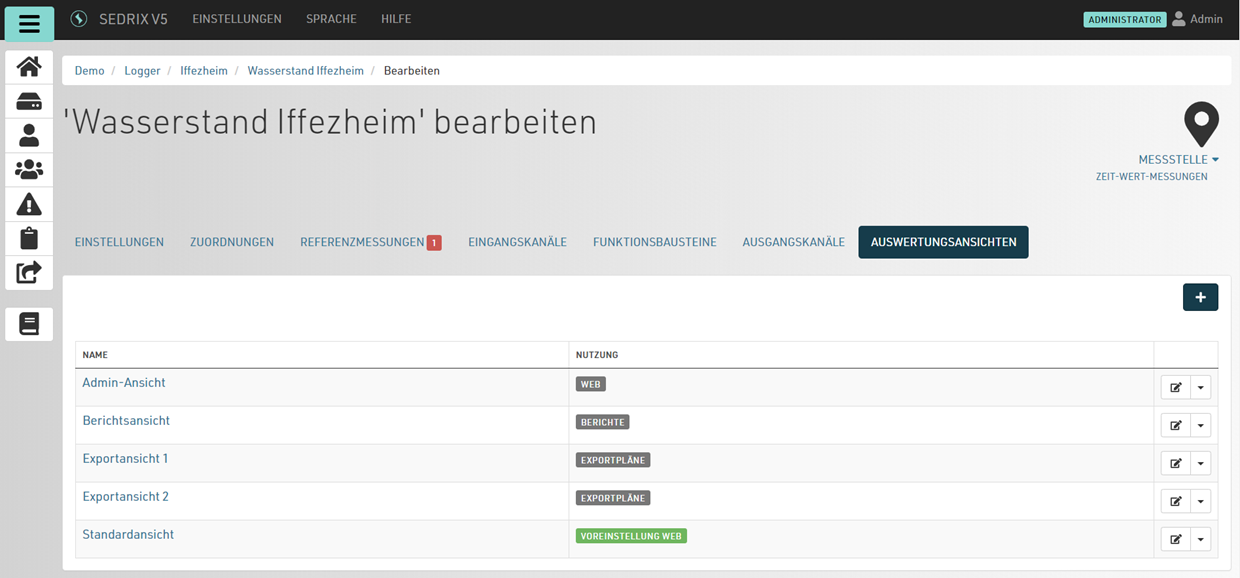
Es gibt immer eine Standardansicht, welche normalerweise angezeigt wird, wenn man auf eine Messstelle klickt.
In der Spalte “Nutzung” wird angezeigt, wofür diese Ansicht gedacht ist:
Für das Web,
für Berichte oder auch
für den Datenexport.
Dies hat Einfluss darauf, wo mit dieser Ansicht gearbeitet werden kann. Beispiels werden bei der Konfiguration eines Berichts nur die Auswertungsansichten angezeigt, die auch für die Nutzung in einem Bericht gedacht sind.
Möchte man die Auswertungsansicht, die man gerade vor sich sieht, bearbeiten, gibt es auch im Kontextmenü eine Abkürzung, um die aktuell angezeigte Auswertungsansicht direkt zu bearbeiten:
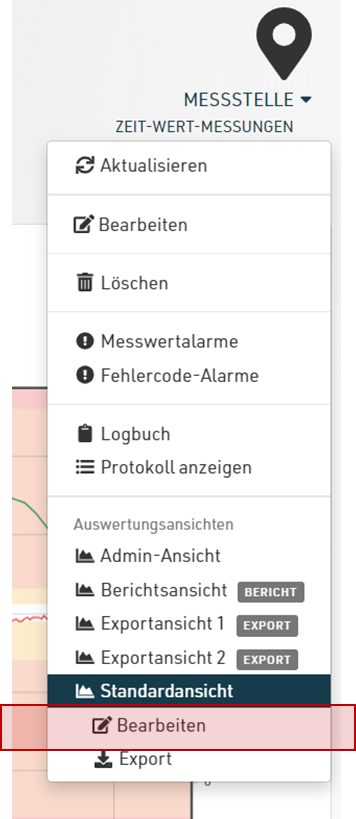
Anlegen
Um eine weitere Auswertungsansicht anzulegen, bearbeiten Sie die gewünschte Messstelle und klickt im Tab “Auswertungsansichten” auf das Plus-Symbol.
Einstellungen
Allgemein
Im sich nun öffnenden Fenster können im Tab “Einstellungen” nun zuerst grundlegende Eigenschaften der Auswertungsansicht festgelegt werden.
Name:
Ein Name der Auswertungsansicht. Verwenden Sie Namen, die den Zweck dieser Ansicht beschreibenBeschreibung
Eine optionale Beschreibung. In Listen wird der Text, falls vorhanden, als Untertitel angezeigt. Das Feld kann etwa genutzt werden, um den Verwendungszweck der Auswertungsansicht noch besser zu beschreiben.Als Standard Web-Ansicht verwenden:
Wird die Seite einer Messstelle aufgerufen, wird die als Standard angegebene Web-Ansicht dafür benutzt.
Bei Aktivierung des Schalters wird die aktuelle Ansicht zur Standard-Ansicht
(pro Messstelle kann es nur eine Standard-Ansicht geben).Im Web verwendbar
Ist dieses Feld aktiviert, so wird diese Ansicht im Kontextmenü als weitere mögliche Ansicht aufgelistetIn Berichten verwendbar
Bei Aktivierung dieses Feldes kann die angelegte Ansicht bei der Erzeugung eines Berichtes verwendet werden.Für Export verwendbar
Hiermit kann festgelegt werden, dass die Auswertungsansicht für den Datenexport verwendet werden kann.
Pro Messstelle kann es nur eine Standard Web-Ansicht geben.
Sobald Sie eine neue Ansicht als “Standard” definieren, ist die alte nicht mehr länger die Standard-Ansicht.
Export: Ordner
Hier kann für den Export einer Auswertungsansicht definiert werden in welcher Ordnerhierarchie die exportierten Daten abgelegt werden sollen.
Es kann zum einen Basisordner definiert werden und eine Ordnerhierarchie nach zeitlichen Gesichtspunkten konfiguriert werden.
Export: Datenformate
Um eine Auswertungsansicht exportieren zu können, werden an dieser Stelle die Datenformate für Diagramme, Tabellen, etc. definiert in die die Messdaten exportiert werden sollen bei einem Exportvorgang.
Export: Region und Zeit
Normalerweise werden die Einstellungen für Region und Zeit von den Projekteinstellungen übernommen. Für einen Export können diese Einstellungen aber auch überschrieben werden.
Auswertungen
Im Tab “Auswertungen” kann der Inhalt der Auswertungsansicht festgelegt werden, also Diagramme und Tabellen zur Darstellung der Messstellendaten.
Damit hier eine Bearbeitung möglich ist, muss vorher unter “Einstellungen” ein Name für die Ansicht eingegeben werden und mit “Speichern” bestätigt werden. Erst dann ist die Bearbeitung möglich.
Nun können der Auswertungsansicht die gewünschten Auswertungen hinzugefügt werden.
Exportaufträge
An dieser Stelle wird eine Liste der letzten Exportaufträge angezeigt. Diese können entweder durch einen manuellen Export entstehen als auch automatisch durch einen Exportplan.
Einer Auswertungsansicht Diagramme oder Tabellen hinzufügen
Mit Klick auf den Button “Hinzufügen” öffnet sich ein Pop-Up-Menü. Aus der Liste kann nun die gewünschte Auswertung gewählt, und der Ansicht hinzugefügt werden. Mithilfe dieser Bausteine kann nun die Auswertungsansicht nach eigenen Wünschen aufgebaut werden.
Wurde eine Auswertung der Ansicht hinzugefügt, muss dieser noch konfiguriert werden.
Überschrift:
In diesem Feld kann ein Text eingegeben werden, der dann über dem entsprechenden Element in der Web-Ansicht bzw. im Bericht als Überschrift erscheint.Sichtbarkeit:
Über diesen Punkt kann festgelegt werden, ob der entsprechende Baustein für alle Benutzer des sichtbar ist, oder nur für Administratoren.
Die weiteren Felder unterscheiden sich je nach Bausteintyp. Für ein Diagramm lassen sich etwa Wert-Achse und Seitenverhältnis einstellen, bei einer Tabelle die Anzahl
der Spalten usw.
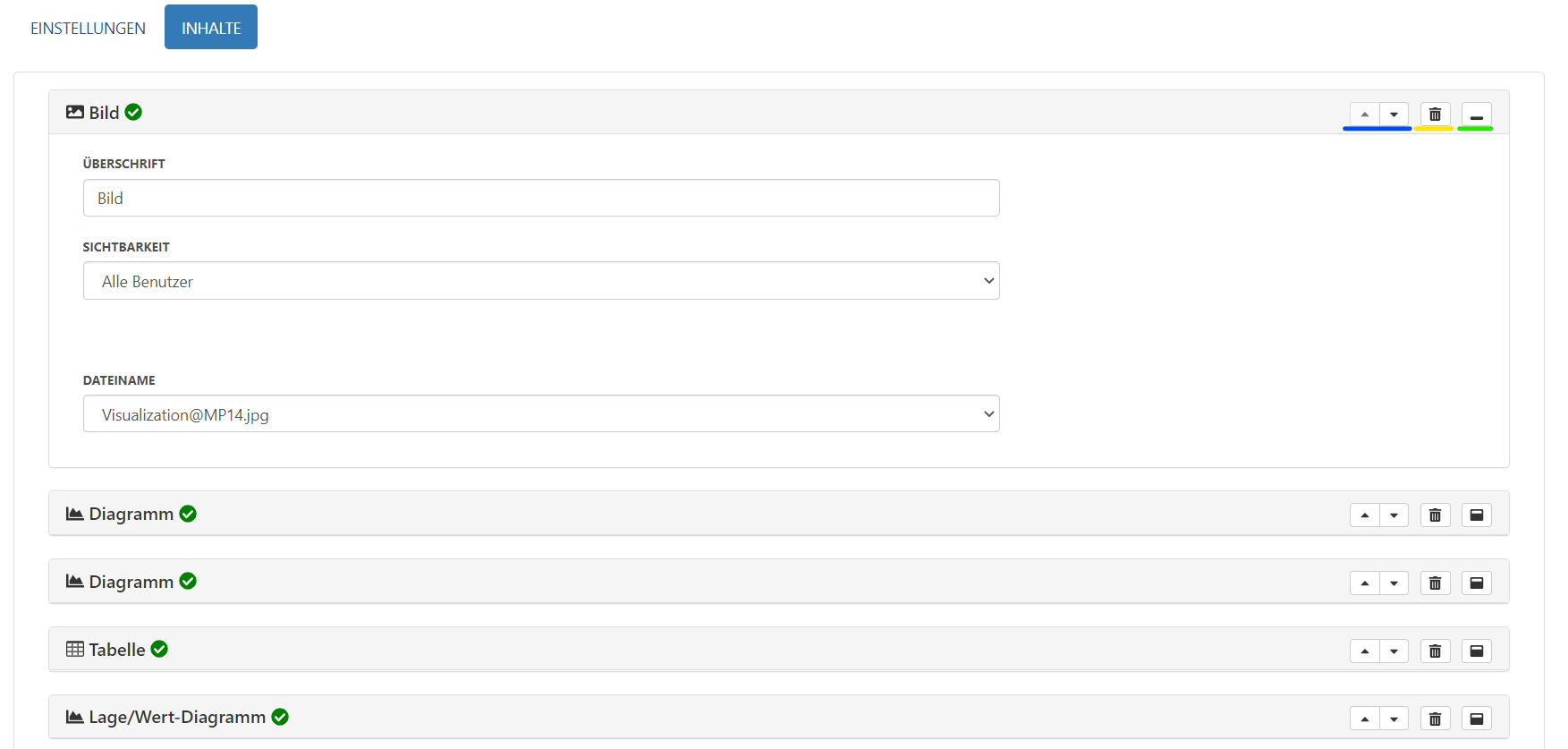
Die Buttons auf der rechten Seite jedes Bausteins bieten weitere Konfigurationsmöglichkeiten.
Die beiden Pfeil-Icons (im Bild oben blau unterlegt) ermöglichen ein Verschieben des Bausteins um eine Position, also vor den vorangehenden oder hinter den folgenden Baustein.

Das Mülleimer-Icon (gelb unterlegt) löscht den entsprechenden Baustein. Nach Klick auf das Icon erscheinen neue Icons in der Baustein-Titelleiste. Ein Klick auf das Häkchen bestätigt den Lösch-Vorgang, ein Klick auf das Kreuz-Icon verwirft ihn.

Das Minimieren-Icon (grün unterlegt) minimiert einen Baustein auf seine Titelzeile, ein weiterer Klick bei minimiertem Baustein erweitert den Baustein wieder auf die Detailansicht.
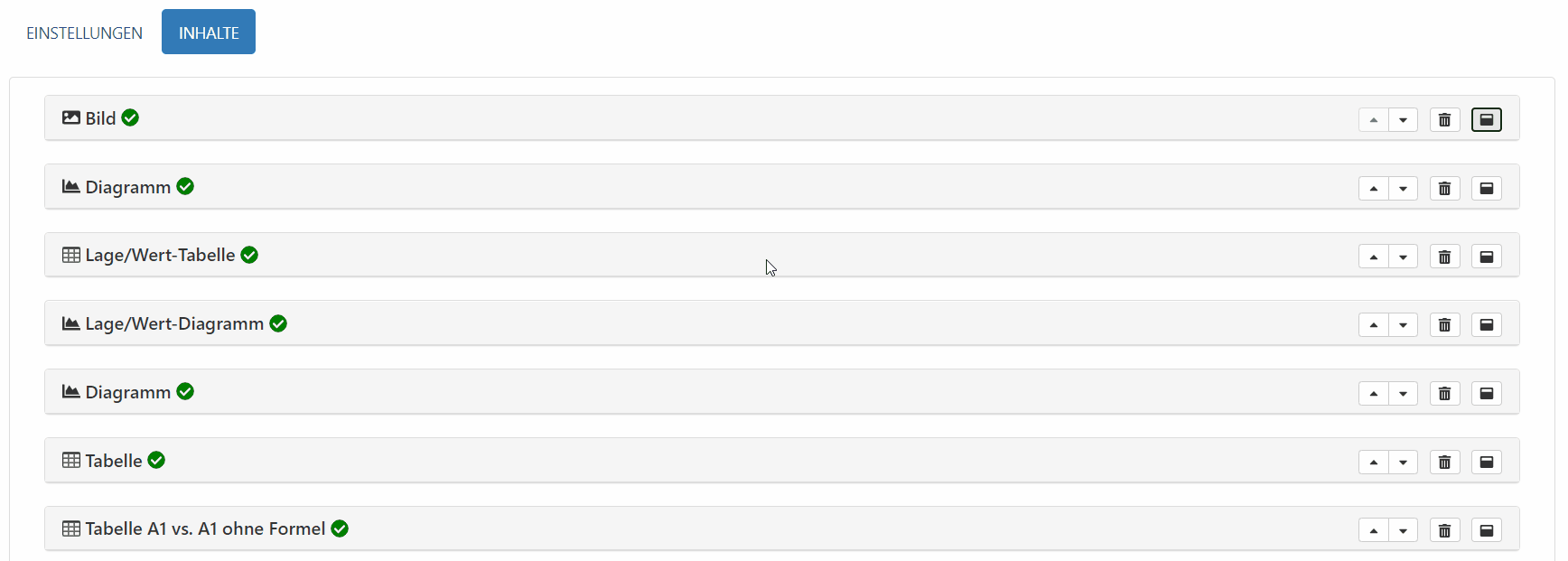
Sind alle gewünschten Anpassungen durchgeführt, können die Änderungen mit einem Klick auf den Button “Speichern” gesichert werden.
Umschalten zwischen verschiedenen Ansichten
Pro Messstellen kann es mehrere Auswertungsansichten geben. Um einfach zwischen verschiedenen Ansichten umschalten zu können, werde diese im Kontextmenü der Messstelle aufgelistet:
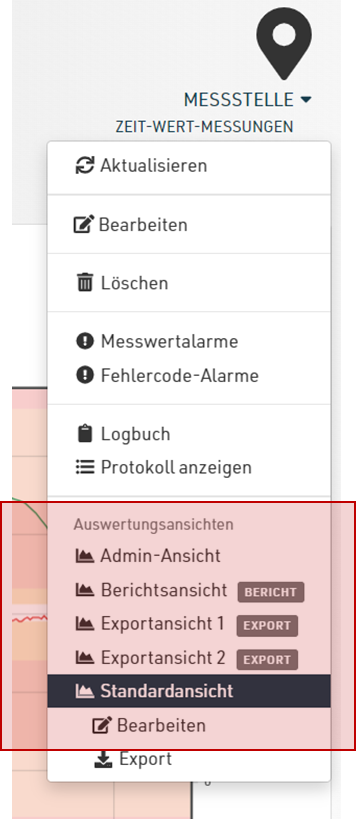
Die gerade genutzte Ansicht ist markiert. Durch Klick auf eine andere Ansicht wird auf diese umgeschaltet.
Die aktuelle Ansicht kann über das Kontextmenü sowohl direkt bearbeitet als auch exportiert werden.
Verwenden von Auswertungsansichten in Berichten
Um einen Bericht zu erstellen, wird zunächst eine Berichtsvorlage benötigt.
Alle benötigten Informationen zur Erstellung und Verwaltung von Berichtsvorlagen finden Sie hier.
Eine neue Berichtsvorlage verfügt über die beiden Tabs “Einstellungen” und “Definition”
Unter “Definition” wird nun der eigentliche Inhalt des Berichts festgelegt.
Öffnen Sie das Tab “Definition” der Berichtsvorlage. Tragen Sie zunächst unter Titel den Titel für die Berichtsvorlage ein und evtl. unter im Textfeld “Autor” den Autor. Klicken Sie nun auf den Button “Hinzufügen”.
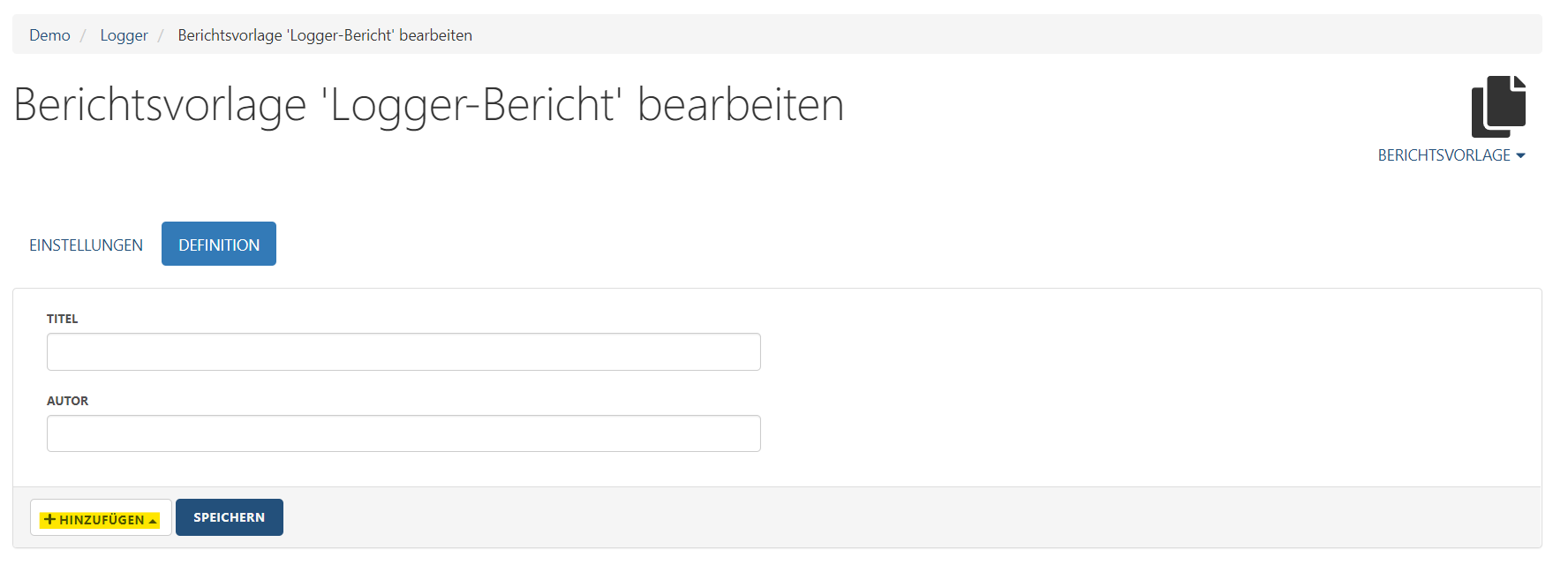
Wählen Sie nun aus der Liste den Typ von Messstelle aus, die der Vorlage hinzugefügt werden soll.
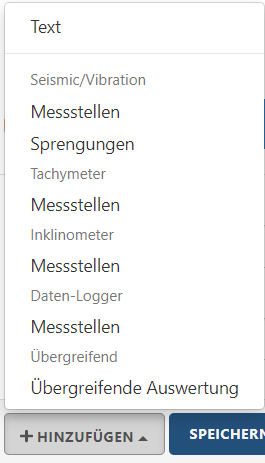
Mit den nun erscheinenden Feldern kann dem erstellten Messstellenbereich eine Überschrift gegeben werden. Die beiden Felder sind:
Überschriftsebene:
Dropdown-Menü zur Festlegung, wie die Überschrift entsprechend der Dokumentvorlage formatiert werden soll. Dabei entspricht z.B. „Ebene 1“ der Schriftformatierung „Überschrift 1“ der Dokumentvorlage.Überschrift:
In diesem Feld kann der Text der Überschrift eingegeben werden.
Ein Klick auf “Hinzufügen” im Bereich des Messtellen-Typs, um eine spezifische Messstelle aus dem aktuellen Projekt hinzuzufügen.
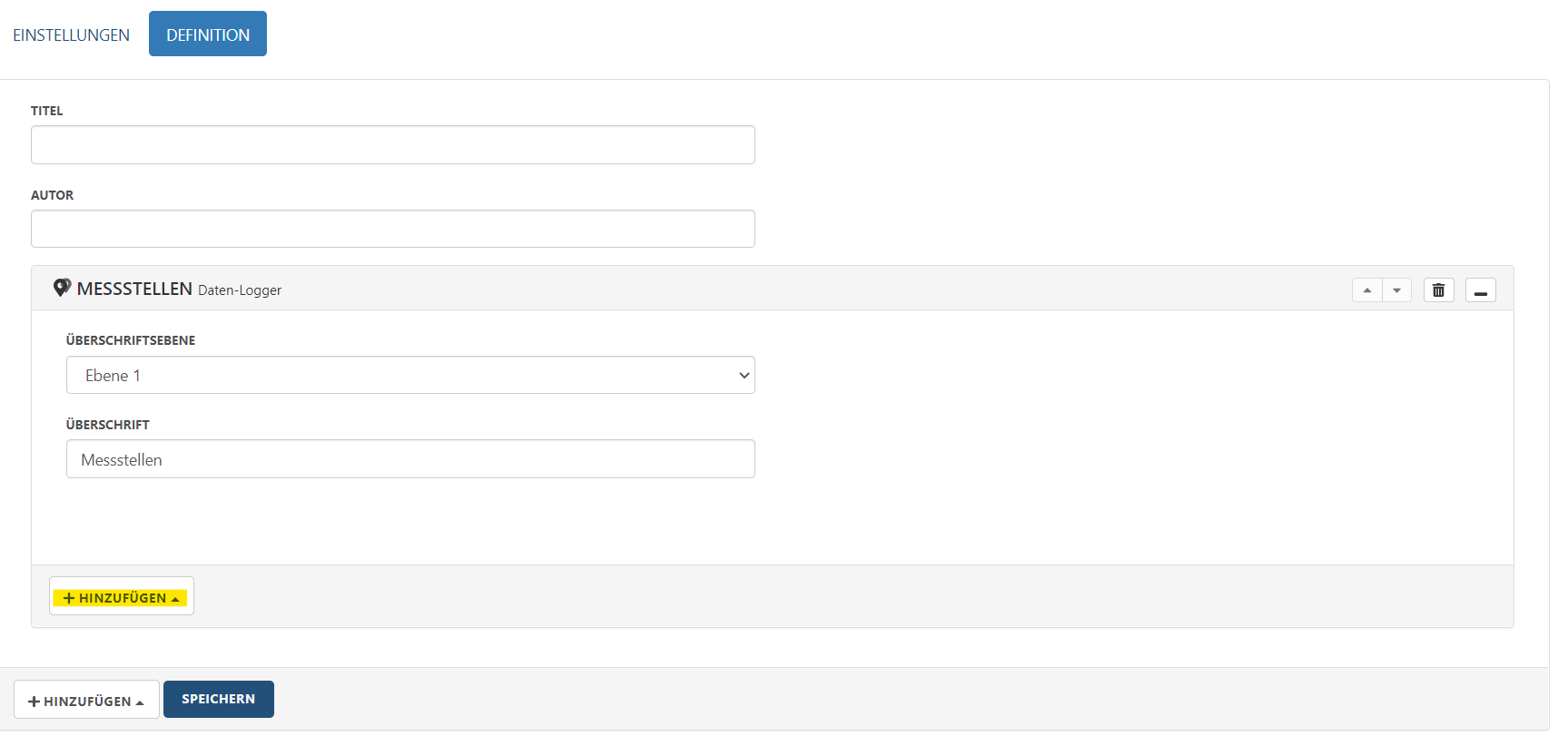
Im nun erscheinenden Auswahlmenü, werden alle im Projekt vorhandenen Messstellen des ausgewählten Typs, angezeigt. Die gewünschte Messstelle durch Klicken auswählen.
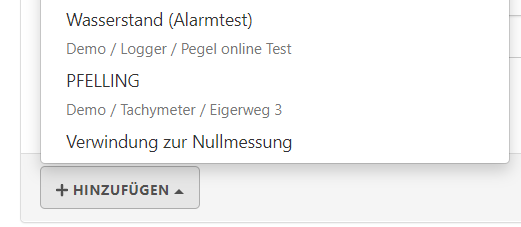
Nun erscheint die ausgewählte Messstelle in der Berichtsvorlage. In das Feld “Überschrift” kann hier ein beliebiger Name für die Messstelle eingegeben werden. Mit dem Platzhalter #MeasuringPoint.Name# wird automatisch der Name der Messstelle als Überschrift für den Bericht benutzt.
Das Feld “Auswertungsansicht” ist das eigentliche Kernstück dieses Bausteins. Mit Klick auf dieses Feld wird jede Auswertungsansicht der Messstelle angezeigt, die in Berichten benutzt werden kann. Die gewünschte Ansicht kann hier ausgewählt werden. Ein Vorteil der Auswertungsansichten ist dabei, dass schon vorab überprüft werden kann, wie die Messstelle im Bericht dargestellt wird. Dafür die entsprechende Messtelle im Browser aufrufen und die Ansicht auf die im Bericht genutzte Auswertungsansicht schalten.
Mit dem Button “Hinzufügen” direkt unter der einzelnen Messstelle, kann ein freier Fließtext unterhalb der Messstelle platziert werden.